MR COoL
موسس المنتدى



عدد الرسائل : 991
العمر : 31
الدولة : 
حقل الطاقة :
كيف تعرفت علينا : اخر
المهنة : 
السٌّمعَة : 103
نقاط : 1000969
تاريخ التسجيل : 05/09/2008
بطاقة الشخصية
العربى: 6
 | |
zero
عضو مشارك

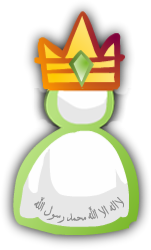

عدد الرسائل : 92
العمر : 31
حقل الطاقة :
كيف تعرفت علينا : من موقع الكترونى
السٌّمعَة : 1
نقاط : 194
تاريخ التسجيل : 09/04/2009
 |  موضوع: رد: درس انعكاس متحرك على الماء موضوع: رد: درس انعكاس متحرك على الماء  2009-04-18, 22:53 2009-04-18, 22:53 | |
| | |
|